学习教程:显示或隐藏回车换行符
步骤1:单击“文件”标签,在弹出的“文件”标签下拉列表中选择“选项”选项,如图1所示。
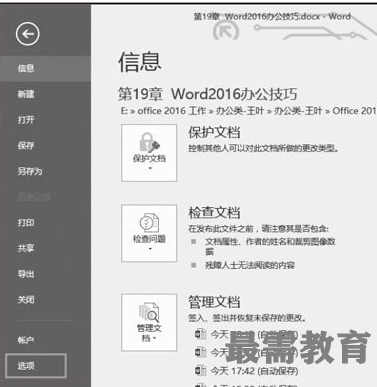
步骤2:弹出“Word选项”对话框,单击“显示”选项,切换至“显示”选项面板。此时,可在选项面板的“始终在屏幕上显示这些格式标记”选项栏中,单击以取消勾选“段落标记”复选框,如图2所示。设置完毕后,单击“确定”按钮,系统会自动隐藏文档中的回车换行符。
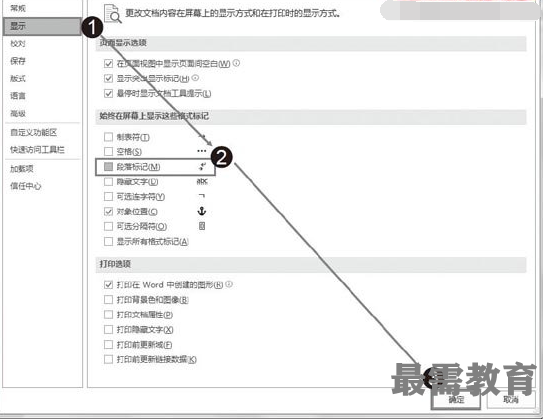
技巧点拨1
如果需要重新在文档中显示回车换行符,则在“始终在屏幕上显示这些格式标记”选项栏中,勾选“段落标记”复选框。
技巧点拨2
除了以上方法可以隐藏回车换行符号,也可以运用“显示/隐藏编辑标记”命令来隐藏回车换行符号。
步骤3:切换至“开始”选项卡,在“段落”选项组中单击“显示/隐藏编辑标记”按钮,如图3所示。
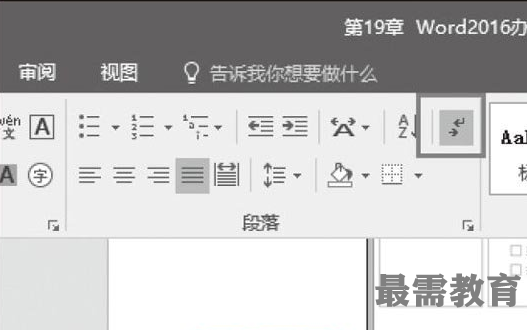
步骤4:单击“显示/隐藏编辑标记”按钮后,系统将隐藏回车换行符。我们也可通过按“显示/隐藏编辑标记”按钮的快捷键Ctrl+*隐藏回车换行符。如果需要重新显示回车换行符,再次单击“显示/隐藏编辑标记”按钮。
继续查找其他问题的答案?
-
Word 2019如何转换为PowerPoint?(视频讲解)
2021-01-258次播放
-
PowerPoint 2019如何为切换效果添加声音?(视频讲解)
2021-01-232次播放
-
PowerPoint 2019如何设置切换效果的属性?(视频讲解)
2021-01-232次播放
-
PowerPoint 2019如何为幻灯片添加切换效果?(视频讲解)
2021-01-230次播放
-
2021-01-199次播放
-
2021-01-193次播放
-
2021-01-192次播放
-
2021-01-191次播放
-
2021-01-1912次播放
-
2021-01-196次播放
 办公软件操作精英——周黎明
办公软件操作精英——周黎明
 湘公网安备:43011102000856号
湘公网安备:43011102000856号 

点击加载更多评论>>